电脑端Photoshop怎么将两张照片渐变融合成一张
ps即为photoshop的简称,是最常使用的编辑软件,我们在制作海报的时候经常需要将两张图片合成一张,今天小编就告诉大家电脑端Photoshop怎么将两张照片渐变融合成一张。
具体如下:
1.首先我们打开电脑。然后在电脑中打开ps,进入主界面之后选择新建画布,为了让图片竖向融合,我们将右侧的宽度的数值设置的大一些。
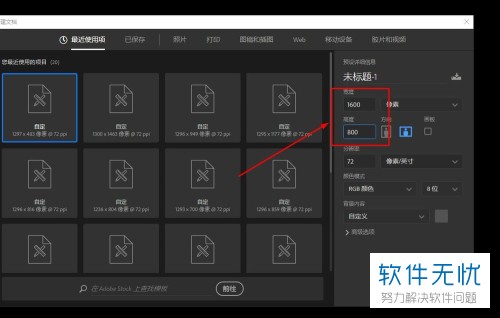
2.然后我们将两张照片都保存在画布中。如果我们的软件版本比较高的话会自动更改为智能对象。
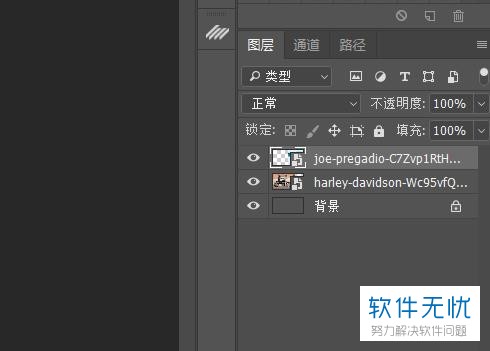
3.将两张图片的大小调整差不多一致,并保持水平对齐,之后同时按下ctrl键和T键。

4.然后点击右侧图层上的照片,点击下方添加蒙版图标。点击之后该图层就会出现如图示的变化了。
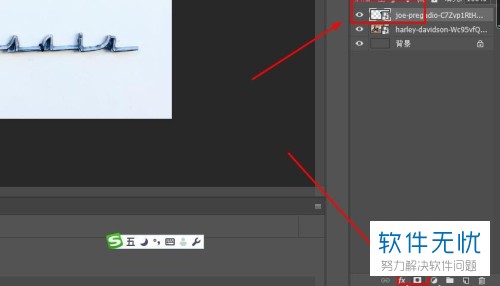
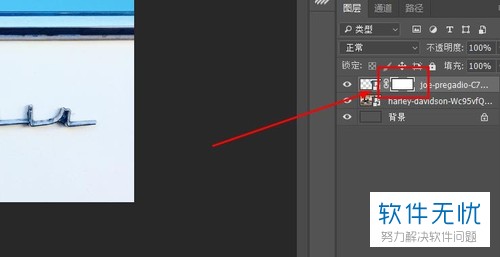
5.之后我们点击左侧工具栏中的渐变填充工具图标。
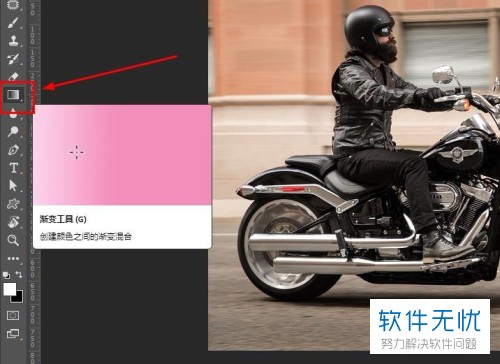
6.在上方更改颜色,需要注意的是,白色才是不透明部分,而黑色是透明部分。
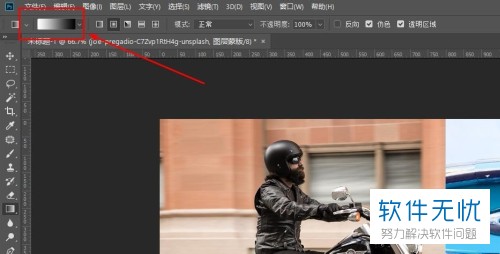
7.这样即可对蒙版进行颜色填充了,小编使用的是线性填充,点击上方如图所示的图标即可使用线性图标。
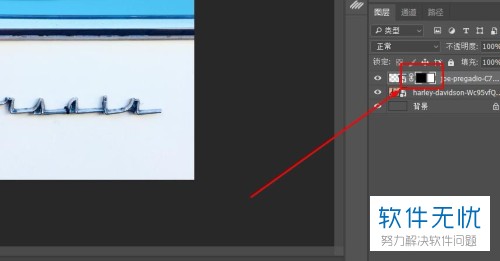
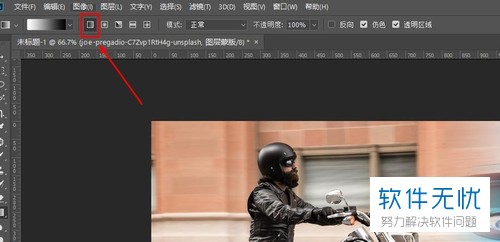
8.我们可以多试几次,如果不满意可以同时按下ctrl键和z键进行撤销,或者是提示按下ctrl键、Alt键和z键全部撤销。小编最后的效果如图所示。

以上就是电脑端Photoshop将两张照片渐变融合成一张的方法。
分享:
相关推荐
- 【其他】 国家超算互联网平台Deepseek网页版地址 02-10
- 【其他】 fishbowl鱼缸测试网址 02-08
- 【其他】 充电提示音怎么设置 02-08
- 【其他】 oppo云服务平台登录入口 02-08
- 【其他】 iphone序列号查询官方入口在哪里 02-08
- 【其他】 大众点评推广怎么收费 11-27
- 【其他】 手机智能语音怎么关闭 11-21
- 【其他】 word下一页怎么弄 11-18
- 【其他】 查手机型号怎么查 11-18
- 【其他】 手机的字怎么调大小 11-18
本周热门
-
如何在手机咪咕视频APP中回播卫视的节目视频 2019/07/04
-
iPhone苹果手机Safari游览器软件中的银行卡怎么添加 2019/08/05
-
抖音APP如何去掉视频原音并重新配音 2019/11/26
-
金山文档怎么查看文档历史 2024/04/12
-
青骄第二课堂高一第二课禁毒答案 2021/10/23
-
夸克ai助手在哪 2024/06/13
-
steam官网注册入口 2024/06/26
-
如何在手机电话中设置开启关闭语音信箱留言? 2019/06/04
本月热门
-
解除QQ银行卡的网址是什么 2017/05/03
-
如何在手机咪咕视频APP中回播卫视的节目视频 2019/07/04
-
魔法卡片从哪里进入? 2014/01/14
-
iPhone苹果手机Safari游览器软件中的银行卡怎么添加 2019/08/05
-
iPhone苹果手机误删的照片怎么恢复 2019/12/06
-
抖音APP如何去掉视频原音并重新配音 2019/11/26
-
金山文档怎么查看文档历史 2024/04/12
-
青骄第二课堂高一第二课禁毒答案 2021/10/23
-
鲁大师2015在线升级速度慢导致升级不成功怎么办 2015/03/12
-
夸克ai助手在哪 2024/06/13






